win10电脑锁屏时间怎么设置 win10锁屏时间设置在哪里
更新时间:2023-04-01 10:29:39作者:xiaoliu
在日常使用官方win10电脑的过程中,如果用户一会时间没有操作时,系统就会自动进入到锁屏界面,同时也能保护电脑中文件的安全,不过有些用户对于win10系统默认进入锁屏界面时间很是不满意,对此win10电脑锁屏时间怎么设置呢?今天小编就来告诉大家win10电脑锁屏时间设置方法。
具体方法:
1、首先打开电脑,右键点击桌面空白处,在打开的菜单项中,选择显示设置;
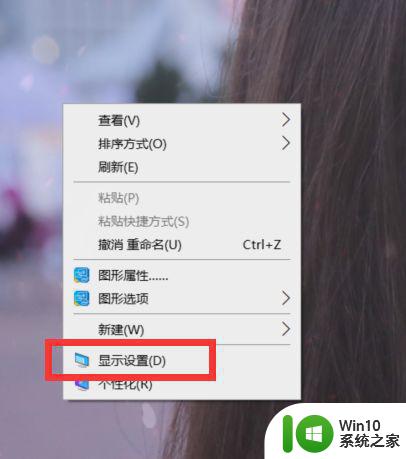
2、打开之后在系统设置窗口中,点击左侧的电源和睡眠;
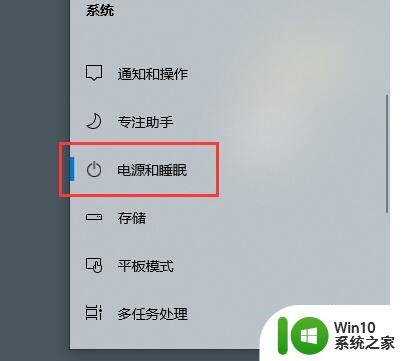
3、进入界面之后在电源和睡眠下的屏幕,在接通电源的情况下,经过以下时间后关闭,点击这个下拉框;
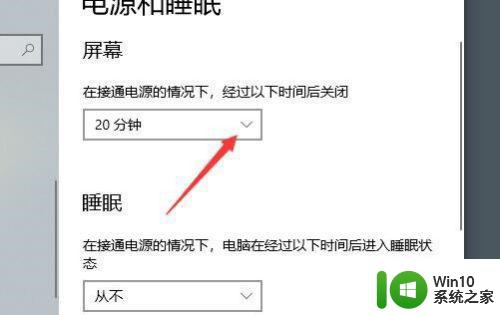
4、点开下拉框后,就可以对时间进行选择,大家只需要选择合适的锁屏时间进行设置即可;
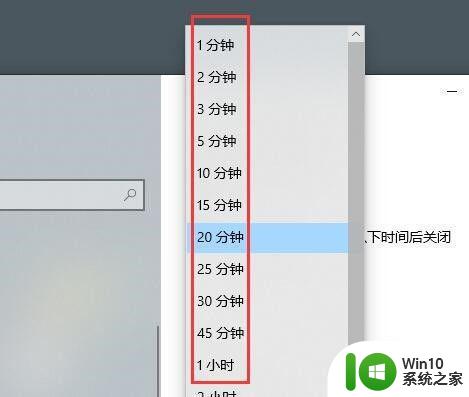
上述就是关于win10电脑锁屏时间设置方法详细介绍了,还有不清楚的用户就可以参考一下小编的步骤进行操作,希望能够对大家有所帮助。
win10电脑锁屏时间怎么设置 win10锁屏时间设置在哪里相关教程
- win10锁屏界面时间的设置方法 win10锁屏时间在哪里设置
- win10设置锁屏时间怎么设置 win10屏幕锁屏时间设置方法
- win10电脑屏保时间怎么设置 电脑锁屏时间怎么设置win10
- win10设置电脑锁屏时间方法 改win10锁屏时间如何设置
- win10系统怎样设置锁屏时间 win10锁屏时间设置方法
- windows10锁屏时间设置方法 怎么设置win10的锁屏时间
- windows10锁屏时间设置方法 如何设置电脑锁屏时间windows10
- window10电脑锁屏时间 Win10怎样设置锁屏时间
- 锁屏状态下亮屏时间怎么调节 Win10怎么设置自动锁屏时间
- 教你设置win10自动锁屏时间 win10自动锁屏时间调整方法
- win10更改锁屏时间的图文步骤 win10如何设置锁屏时间
- 设置电脑锁屏时间怎么设置 Win10电脑如何调整自动锁屏时间
- win10玩只狼:影逝二度游戏卡顿什么原因 win10玩只狼:影逝二度游戏卡顿的处理方法 win10只狼影逝二度游戏卡顿解决方法
- 《极品飞车13:变速》win10无法启动解决方法 极品飞车13变速win10闪退解决方法
- win10桌面图标设置没有权限访问如何处理 Win10桌面图标权限访问被拒绝怎么办
- win10打不开应用商店一直转圈修复方法 win10应用商店打不开怎么办
win10系统教程推荐
- 1 win10桌面图标设置没有权限访问如何处理 Win10桌面图标权限访问被拒绝怎么办
- 2 win10关闭个人信息收集的最佳方法 如何在win10中关闭个人信息收集
- 3 英雄联盟win10无法初始化图像设备怎么办 英雄联盟win10启动黑屏怎么解决
- 4 win10需要来自system权限才能删除解决方法 Win10删除文件需要管理员权限解决方法
- 5 win10电脑查看激活密码的快捷方法 win10电脑激活密码查看方法
- 6 win10平板模式怎么切换电脑模式快捷键 win10平板模式如何切换至电脑模式
- 7 win10 usb无法识别鼠标无法操作如何修复 Win10 USB接口无法识别鼠标怎么办
- 8 笔记本电脑win10更新后开机黑屏很久才有画面如何修复 win10更新后笔记本电脑开机黑屏怎么办
- 9 电脑w10设备管理器里没有蓝牙怎么办 电脑w10蓝牙设备管理器找不到
- 10 win10系统此电脑中的文件夹怎么删除 win10系统如何删除文件夹
win10系统推荐
- 1 戴尔笔记本ghost win10 sp1 64位正式安装版v2023.04
- 2 中关村ghost win10 64位标准旗舰版下载v2023.04
- 3 索尼笔记本ghost win10 32位优化安装版v2023.04
- 4 系统之家ghost win10 32位中文旗舰版下载v2023.04
- 5 雨林木风ghost win10 64位简化游戏版v2023.04
- 6 电脑公司ghost win10 64位安全免激活版v2023.04
- 7 系统之家ghost win10 32位经典装机版下载v2023.04
- 8 宏碁笔记本ghost win10 64位官方免激活版v2023.04
- 9 雨林木风ghost win10 64位镜像快速版v2023.04
- 10 深度技术ghost win10 64位旗舰免激活版v2023.03